Comment installer un environnement de bureau Ubuntu Studio sur Ubuntu 20.04
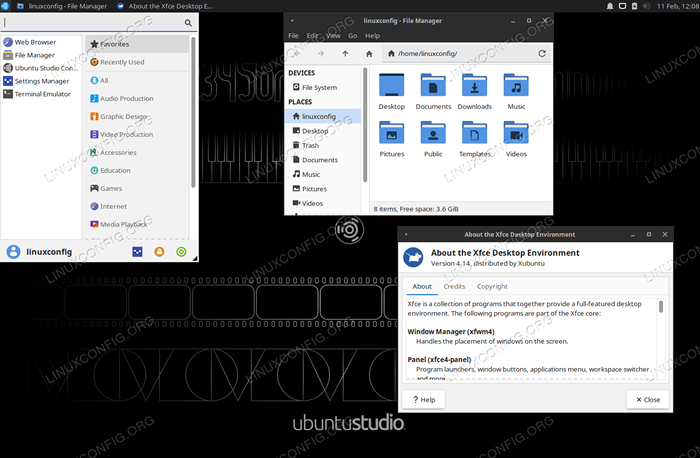
- 3170
- 990
- Maëlle Perez
L'objectif est d'installer Ubuntu Studio comme environnement de bureau alternatif à l'Ubuntu 20.04 Focal Fossa Desktop / Server Linux.
Dans ce tutoriel, vous apprendrez:
- Comment installer
tasksel - Comment installer un environnement de bureau Ubuntu Studio
- Comment se connecter à un environnement de bureau Ubuntu Studio
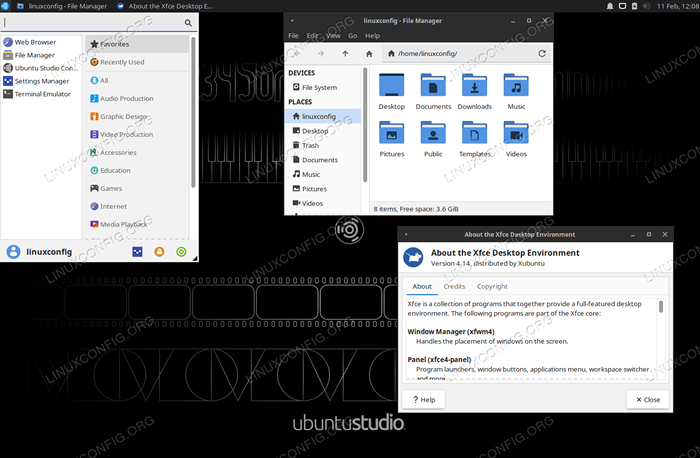 Environnement de bureau Ubuntu Studio sur Ubuntu 20.04
Environnement de bureau Ubuntu Studio sur Ubuntu 20.04 Exigences et conventions logicielles utilisées
| Catégorie | Exigences, conventions ou version logicielle utilisée |
|---|---|
| Système | Installé Ubuntu 20.04 ou Ubuntu 20 amélioré.04 FOCAL FOSSA |
| Logiciel | tasksel |
| Autre | Accès privilégié à votre système Linux en tant que racine ou via le Sudo commande. |
| Conventions | # - Exige que les commandes Linux soient exécutées avec des privilèges racine soit directement en tant qu'utilisateur racine, soit par l'utilisation de Sudo commande$ - Exige que les commandes Linux soient exécutées en tant qu'utilisateur non privilégié régulier |
Comment installer Ubuntu Studio Desktop sur Ubuntu 20.04 Instructions étape par étape
- Nous utiliserons le
taskselCommande pour installer Ubuntu Studio Desktop. Dans le cas où letaskselLa commande n'est pas disponible sur votre système, vous pouvez l'installer par:$ sudo apt install tasksel
- Exécutez la commande suivante pour commencer l'installation de bureau Ubuntu Studio:
$ sudo tasksel installer ubuntududio-desktop ou $ sudo tasksel installer ubuntududio-desktop-core
Les commandes ci-dessus installeront l'environnement de bureau Ubuntu Studio.
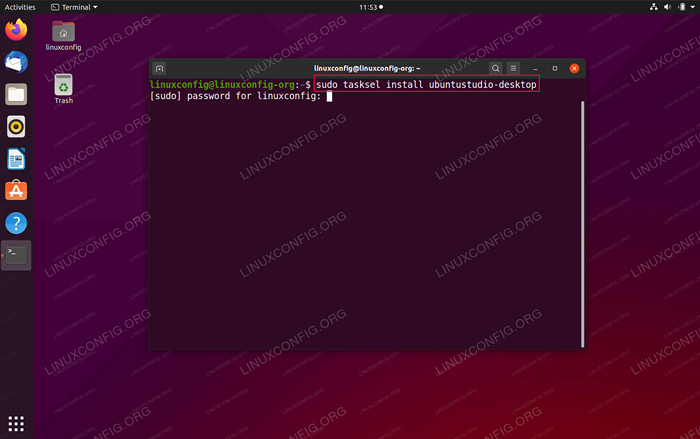 Commande d'installation de bureau Ubuntu Studio sur Ubuntu 20.04
Commande d'installation de bureau Ubuntu Studio sur Ubuntu 20.04 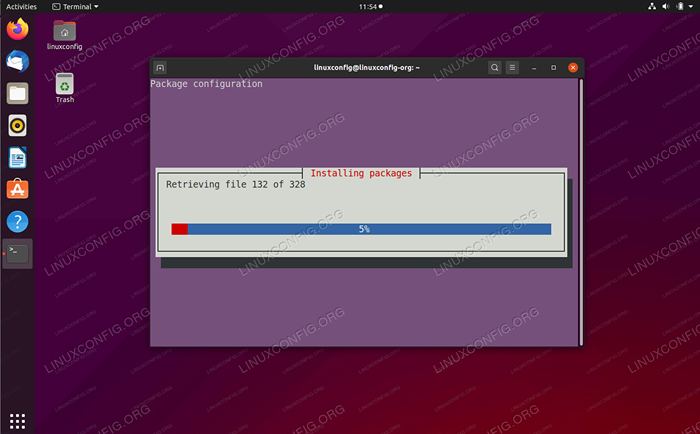 Attendez que Tasksel termine l'installation de bureau Ubuntu Studio
Attendez que Tasksel termine l'installation de bureau Ubuntu Studio 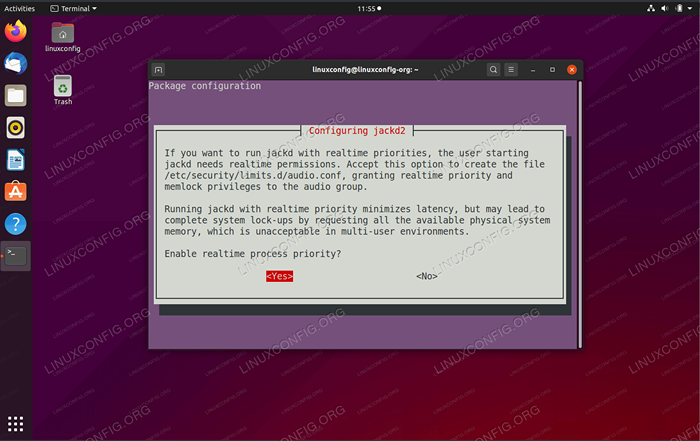 Fournir des autorisations de configuration supplémentaires pour
Fournir des autorisations de configuration supplémentaires pour jackd2démon - Une fois l'installation terminée, redémarrez votre Ubuntu 20.04 Système:
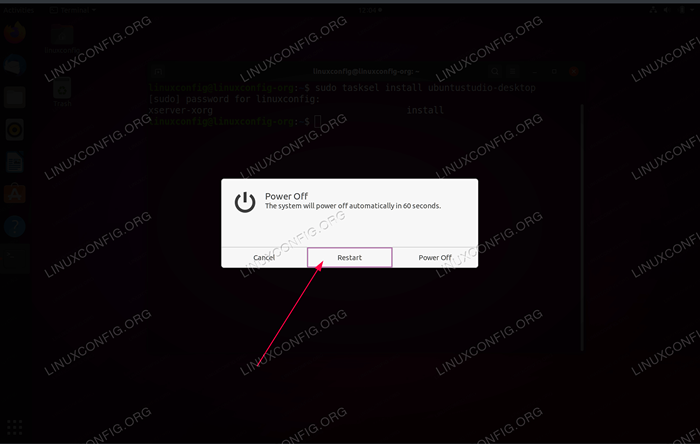 Redémarrez votre Ubuntu 20.04 Système
Redémarrez votre Ubuntu 20.04 Système - Sélectionnez Ubuntu Studio Desktop avant de vous connecter:
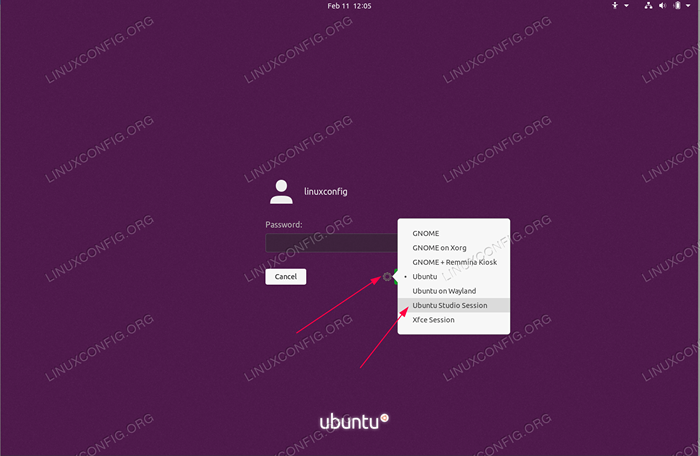 Ouvrez le menu de sélection de session de bureau, sélectionnez
Ouvrez le menu de sélection de session de bureau, sélectionnez Session du studio Ubuntu, Entrez le mot de passe et la connexion
Tutoriels Linux connexes:
- Choses à installer sur Ubuntu 20.04
- Choses à faire après l'installation d'Ubuntu 20.04 Focal Fossa Linux
- Choses à installer sur Ubuntu 22.04
- Ubuntu 20.04 Guide
- Choses à faire après l'installation d'Ubuntu 22.04 Jammy Jellyfish…
- Ubuntu 20.04 astuces et choses que vous ne savez peut-être pas
- Ubuntu 22.04 Guide
- Les 8 meilleurs environnements de bureau Ubuntu (20.04 FOCAL FOSSA…
- Ubuntu 20.04 Télécharger
- Comment installer ubuntu 22.04 Jammy Jellyfish Desktop
- « Comment ajouter une route statique avec netplan sur Ubuntu 20.04 Focal Fossa Linux
- Comment tester la connexion Internet sur Linux »

